
你有没有注意到Steam的内置网络浏览器有多慢?你有没有为下载速度慢而苦苦挣扎?或者说,总体来说,Steam只是速度很慢?这些小贴士将帮助你加快速度。
STEAM本身不是一款游戏,因此无需更改3D设置即可实现最佳性能。但是,您可以做一些事情来显著提高速度。
提高Steam Web浏览器的速度
相关:最大限度利用蒸汽的5个小贴士和诀窍
STEAM的内置网络浏览器-在Steam商店和Steam的游戏内覆盖中都使用,为你提供一个可以在游戏中快速使用的网络浏览器-可能会慢得令人沮丧。与我们期待的Chrome、Firefox甚至Internet Explorer的典型速度不同,Steam似乎举步维艰。当你点击一个链接或转到一个新页面时,在新页面出现之前会有一个明显的延迟-这在桌面浏览器中是不会发生的。
你可能已经接受了这种缓慢的状态,接受了Steam的内置浏览器就是不好的事实。然而,有一个技巧可以消除许多系统上的这种延迟,并使Steam Web浏览器反应更灵敏。
此问题似乎是由于与Windows上默认启用的“自动检测设置”选项不兼容造成的。这是一个很少人真正需要的兼容性选项,所以禁用它是安全的-如果需要,也很容易重新启用。
按Windows键打开“开始”菜单,键入“Internet选项”,然后单击Internet选项快捷方式。
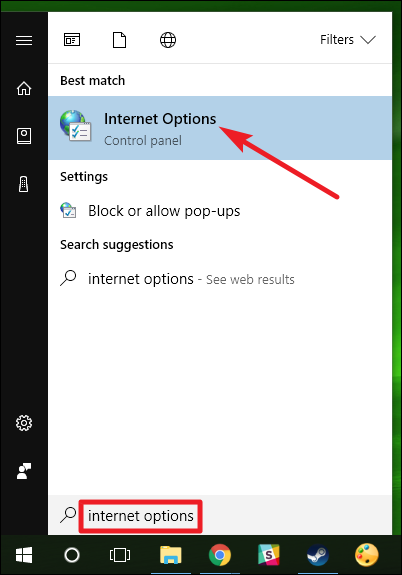
在“Internet属性”窗口中,切换到“连接”选项卡,然后单击“局域网设置”按钮。
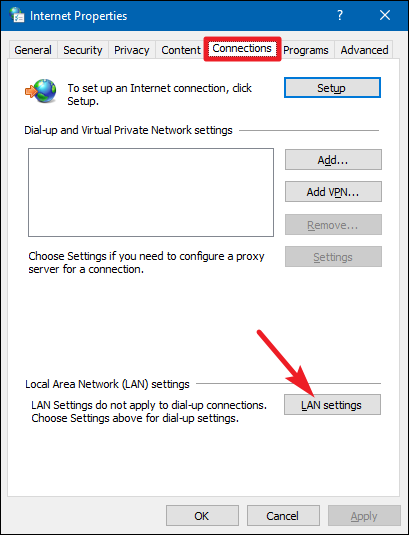
禁用“自动检测设置”复选框,然后单击“确定”保存设置。然后,您可以再次单击“确定”关闭“Internet属性”窗口。
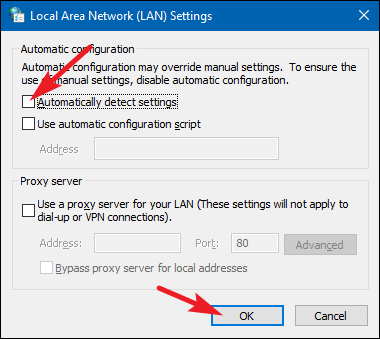
如果运气好的话,你每次在Steam浏览器中加载网页时所经历的重大延迟现在应该会消失。万一您的网络连接遇到某种问题,您可以随时重新启用“自动检测设置”选项。
提高Steam的游戏下载速度
STEAM尝试自动选择离您位置最近的下载服务器。然而,它并不总是做出理想的选择。此外,在大型季节性销售和大型游戏发布等高流量活动的情况下,您可能会受益于临时选择一个不那么拥挤的服务器。
单击“蒸汽”菜单,然后选择“设置”选项,打开蒸汽的设置。
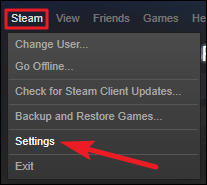
在“设置”窗口中,切换到“下载”选项卡,然后从“下载区域”下拉菜单中选择最近的下载服务器。当您在此选项卡上时,请确保Steam的下载带宽没有应用限制。
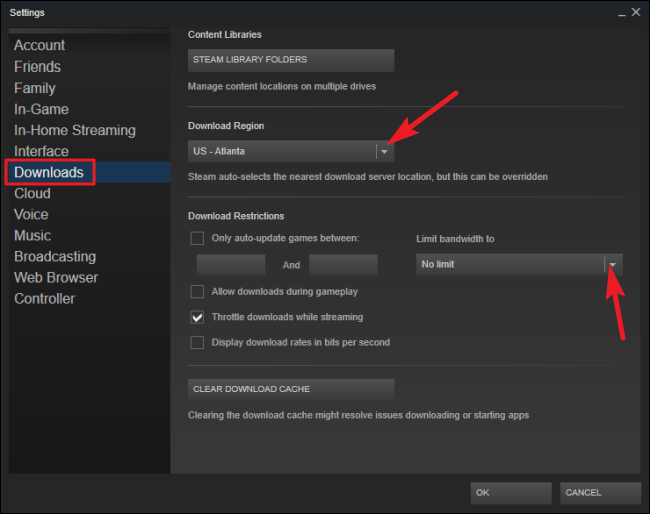
您可能希望重新启动Steam,并查看更改此设置后下载速度是否提高。在某些情况下,最近的服务器可能不是最快的。例如,如果您的本地服务器比较拥挤,稍微远一点的服务器可能会更快。
STEAM曾经提供有关内容服务器负载的信息,允许您选择负载不高的区域服务器,但该信息不再可用。STEAM仍然提供了一个页面,向你显示不同地区发生的下载活动数量,包括美国不同州下载速度差异的统计数据,但这些信息没有那么有用。
加速蒸汽和您的游戏
相关:什么是固态硬盘(SSD),我是否需要固态硬盘?
加速所有游戏-以及Steam本身-的一种方法是获得一个全固态硬盘(SSD),并在其中安装Steam。STEAM允许您将Steam文件夹-默认情况下位于C:\Program Files(X86)\Steam-移动到另一个硬盘驱动器。只需像移动任何其他文件夹一样移动它。然后,您可以启动Steam.exe程序,就像您从未移动过Steam的文件一样。
STEAM还允许您配置多个游戏库文件夹。这意味着您可以在SSD上设置一个Steam库文件夹,并在较大的常规U盘上设置一个。将玩得最频繁的游戏安装到SSD驱动器以获得最大速度,而将玩频率较低的游戏安装到较慢的驱动器以节省SSD空间。
要设置其他库文件夹,请进入Steam>Settings>Downloads,然后单击“Steam Library Folders”按钮。
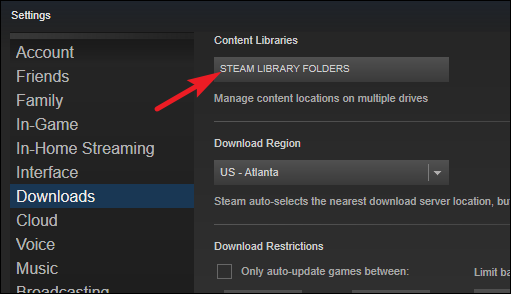
在“蒸汽库文件夹”窗口中,单击“添加库文件夹”按钮,然后在另一个硬盘上创建一个新的游戏库。
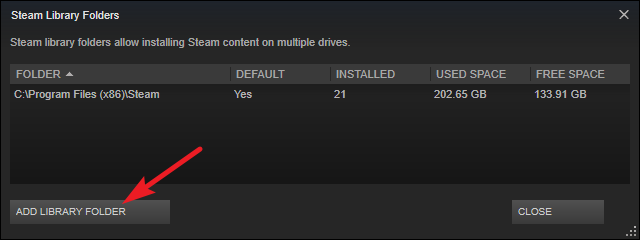
下次通过Steam安装游戏时,您可以选择要将其安装到的库文件夹。
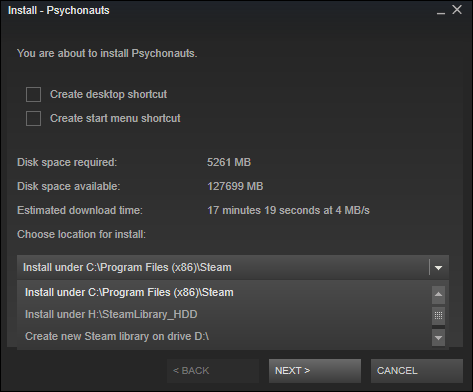
禁用代理兼容性选项,选择正确的下载服务器,并将Steam安装到快速SSD上,大多数事情Steam应该会快得多。除了升级其他硬件,比如电脑的CPU,你不能做更多的事情来加快Steam的速度。
图片来源:Flickr上的安德鲁·纳什(Andrew Nash)